Právě jsem dostal svůj nový iPhone XS, ale nemůžu dát hudbu do iPhone a jen to zůstane v mé knihovně iTunes v mém počítači, jak tento problém vyřešit? Mohu do iPhone přidat hudbu bez iTunes?
iTunes je výchozí přenos iPhone pro synchronizaci hudby, videa, fotografií a dalších dokumentů mezi iPhone a počítačem. Co byste ale měli udělat, pokud iTunes nefungují nebo kabel USB není k dispozici, když se pokusíte přenést hudbu na iPhone z počítače? Tento článek se zaměřuje na to, jak vyřešit problém, proč nelze hudbu umístit na iPhone. Pokud narazíte na stejné potíže, přečtěte si pozorně tento následující článek a získejte řešení problémů.
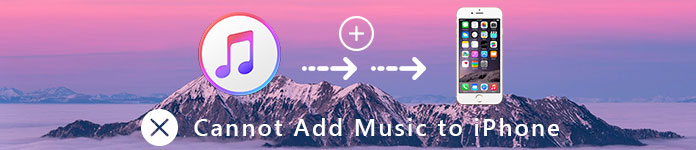
Existuje mnoho faktorů, které vedou k tomu, že do iPhone nelze přidat hudbu. Tato část pojednává pouze o nejčastějších situacích a poskytuje 5 nejlepších řešení, která byste měli znát.
Apple nejen zavádí vážné předpisy o autorských právech do zařízení iOS, ale také používá jedinečný systém souborů. Pokud máte tendenci přidávat hudbu ve formátech, které iPhone nepodporuje, bez problémů selže. Skladby chráněné proti kopírování navíc nelze do iPhone přidat prostřednictvím iTunes.
Krok 1Před přidáním hudby do knihovny iTunes převeďte své soubory do MP3 nebo AAC.
Krok 2Přejděte na „Soubor“ > „Přidat soubor do knihovny“ v iTunes. Připojte iPhone k počítači a nezapomeňte aktualizovat iOS i iTunes na nejnovější verzi.
Krok 3Na levém postranním panelu pro váš iPhone vyberte „Songs“. Přetáhněte do iPhone hudbu, kterou dříve nebylo možné do iPhone přidat.
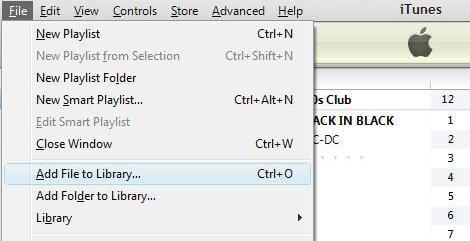
Je to nejpravděpodobnější důvod, proč nemůžete do iPhone přidat hudbu. Hudba iCloud je v konfliktu s iTunes a brání vám v přidávání hudby do iPhone. Zde je řešení, které byste měli následovat.
Krok 1Přejděte na svém iPhone do aplikace „Nastavení“, přejděte na „Hudba“ a vypněte „iCloud Music Library“, pokud je povolena.
Krok 2Zkuste znovu synchronizovat hudbu z iTunes do iPhone a zjistit, zda je problém vyřešen.
Poznámka: Kromě hudby iCloud způsobí problém iTunes Match a Apple Music. Ujistěte se, že jste je již také vypnuli.
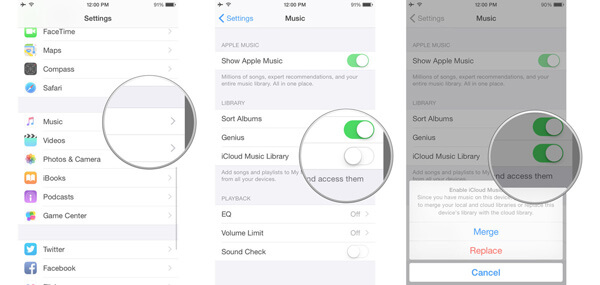
Apple neustále zavádí nové funkce do iTunes, což komplikuje nastavení iTunes. Například iTunes umožňuje uživatelům přidávat hudbu do iPhone pomocí Wi-Fi nebo USB kabelu, automaticky nebo ručně. Chcete-li do iPhone přidat hudbu z iTunes ručně, postupujte podle následujících pokynů.
Krok 1Připojte iPhone k počítači a počkejte, až zařízení iTunes rozpozná vaše zařízení.
Krok 2Otevřete iTunes, přejděte na kartu „Shrnutí“, zaškrtněte „Ručně spravovat hudbu a videa“ a zrušte zaškrtnutí ostatních možností. Klikněte na tlačítko "Použít" pro potvrzení.
Tip: Pokud zaškrtnete možnost Automaticky synchronizovat, když je tento iPhone připojen, hudební knihovna iTunes přepíše hudební soubory v iPhonu, jakmile připojíte iPhone k počítači.
Krok 3Klikněte na možnost "Hudba" v oblasti knihovny v levém horním rohu. Nyní se vám zobrazí veškerá hudba ve vaší knihovně iTunes, stiskněte tlačítko Ctrl na Windows nebo Command na Macu a vyberte požadované skladby.
Krok 4Jednoduše je přetáhněte do oblasti „Na mém zařízení“ v levém sloupci.
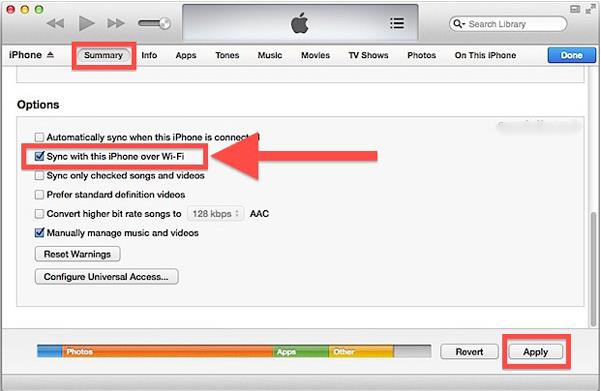
iTunes je pouze klient pro počítače. Proces synchronizace dat také vyžaduje pomoc s ovladači zařízení Apple a jiným softwarem. Obecně řečeno, Windows ovladače aktualizují automaticky. Pokud tomu tak není, nemůžete přidat hudbu do iPhone s iTunes.
Krok 1Klepněte pravým tlačítkem myši na "Tento počítač" nebo "Tento počítač" v závislosti na operačním systému.
Krok 2Zvolte "Spravovat" pro otevření dialogu "Správce počítače".
Krok 3Klikněte na sekci "Správce zařízení" v části "Systémové nástroje" a najděte položku "Apple Mobile Device USB Driver".
Krok 4Pokud je na něm žlutá ikona, klikněte na položku pravým tlačítkem myši a klikněte na možnost „Povolit“. Ovladač můžete také aktualizovat přímo.
Krok 5Nyní byste měli zjistit, že nelze synchronizovat hudbu s iPhone problém by měl zmizet.
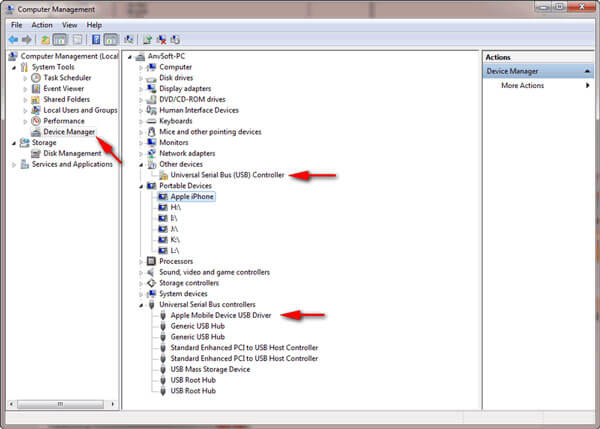
Někdy jsou servery Apple nefunkční a iTunes prostě nefunguje. Navíc by některé problémy mohly způsobit i některé neznámé chyby. Co byste měli udělat, pokud výše uvedená řešení nefungují? Existuje konečné řešení, jak problém vyřešit, když nejste schopni najít důvod nebo Přeneste soubory z počítače do vašeho iPhone? Stačí najít alternativní řešení pro přidání hudby do iPhone bez iTunes.
Aiseesoft FoneTrans je profesionální software pro přenos iOS pro správu souborů na iPhone a dalších zařízeních iOS. Měla by být nejlepší alternativou iTunes pro přidání hudby do iPhonu z počítače nebo naopak. Navíc vám také umožňuje snadno importovat data iTunes do iPhone nebo počítače.

Krok 1Stáhněte a nainstalujte Aiseesoft FoneTrans do svého počítače. Připojte svůj iPhone k počítači pomocí kabelu Lightning. Poté můžete program spustit. Automaticky detekuje váš iPhone.

Krok 2Klikněte na možnost „Hudba“ na levé straně a přejděte na kartu „Hudba“. Nyní se všechny skladby zobrazí na pravém panelu. Hudba byla zařazena do různých skupin, do kterých můžete přidat hudbu do iPhone.

Krok 3Klepnutím na ikonu plus na horní stuze otevřete okno Průzkumníka. Poté přejděte na hudbu, kterou chcete přidat do iPhone, a otevřete ji. Nyní si můžete vychutnat hudbu na iPhone kdykoli a kdekoli.
Poznámka: Chcete-li se ujistit, že vaše hudební soubory fungují v iPhone, měli byste před přenosem převést skladby do souborů MP3 nebo AAC, které iPhone podporuje. Je to dokonalé řešení pro přidání hudby do iPhone bez iTunes.
Možná budete chtít vědět: Jak opravit hudbu nehrající na iPhone
Proč investovat do čističky vzduchu?
Tento článek je o tom, jak vyřešit problém, který nelze přidat hudbu do iPhone. Jak vidíte, problém může způsobit velké množství faktorů. Najdete 5 nejčastějších důvodů a odpovídajících řešení o přidávání skladeb do iPhone z počítače. Pokud však nemůžete diagnostikovat a řešit problémy, můžete si vybrat alternativní řešení pro přidání hudby do iPhone bez iTunes. Aiseesoft FoneTrans je dokonalým řešením pro přenos hudby do iPhone nebo přenos souborů z iPhone do počítače. Pokud máte další problémy související se synchronizací hudby, můžete své zprávy nechat pod tímto článkem.